修图匠“用ps制作撕裂人特效(组图)”Photoshop图文教程内容:
本教程,我们来制作类似电影海报的效果,一幅图片被撕裂后,另一个画面在底下出现。效果如下。

打开一幅人物面部图片。

首先复制背景,用裁剪工具增加画布尺寸,用黑色填充背景。
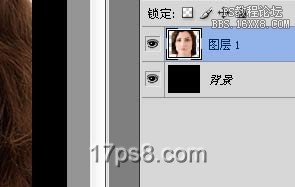
选择图层1,添加蒙版,用黑色画笔在脸部周围涂抹,得到下图效果。
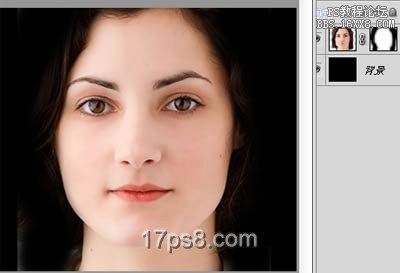
添加色度饱和度调整层。

得到下图效果。

再加一个曲线调整层,模式改为正片叠底。

渐变工具,黑白对称渐变,从鼻子中部拉到脸的右上方。为了恢复眼睛的光泽,用画笔工具在眼睛部位涂抹。

用套索画出类似下图所示的选区,往图层1蒙版里填充黑色。

对蒙版应用滤镜>画笔描边>喷溅 数值分别为10 15,得到下图效果。

打开另一幅图片,复制粘贴到脸部图中,放到图1下面,去色,效果如下图

给男人图片层加蒙版,用黑色画笔将图片的边缘去掉。

用黑色画笔涂抹男人左眼,以产生一种阴影效果。

新建图层,填充白色,加杂点。

图层模式改为颜色加深,不透明度改为40%左右。

建新层,模式改为叠加。用黑色画笔,20%左右透明度,在眼部周围涂抹。然后前景色白色,在眼珠涂抹,使眼睛更亮些。
最终效果如下。

本教程,我们来制作类似电影海报的效果,一幅图片被撕裂后,另一个画面在底下出现。效果如下。

打开一幅人物面部图片。

首先复制背景,用裁剪工具增加画布尺寸,用黑色填充背景。
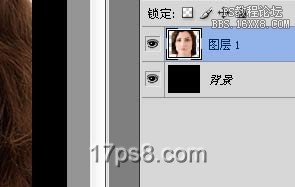
选择图层1,添加蒙版,用黑色画笔在脸部周围涂抹,得到下图效果。
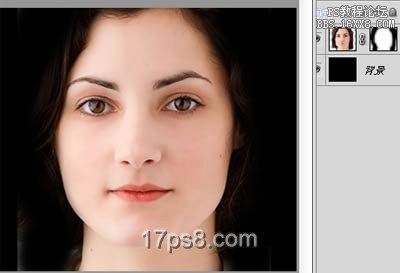
添加色度饱和度调整层。

得到下图效果。

再加一个曲线调整层,模式改为正片叠底。

渐变工具,黑白对称渐变,从鼻子中部拉到脸的右上方。为了恢复眼睛的光泽,用画笔工具在眼睛部位涂抹。

用套索画出类似下图所示的选区,往图层1蒙版里填充黑色。

对蒙版应用滤镜>画笔描边>喷溅 数值分别为10 15,得到下图效果。

打开另一幅图片,复制粘贴到脸部图中,放到图1下面,去色,效果如下图

给男人图片层加蒙版,用黑色画笔将图片的边缘去掉。

用黑色画笔涂抹男人左眼,以产生一种阴影效果。

新建图层,填充白色,加杂点。

图层模式改为颜色加深,不透明度改为40%左右。

建新层,模式改为叠加。用黑色画笔,20%左右透明度,在眼部周围涂抹。然后前景色白色,在眼珠涂抹,使眼睛更亮些。
最终效果如下。

